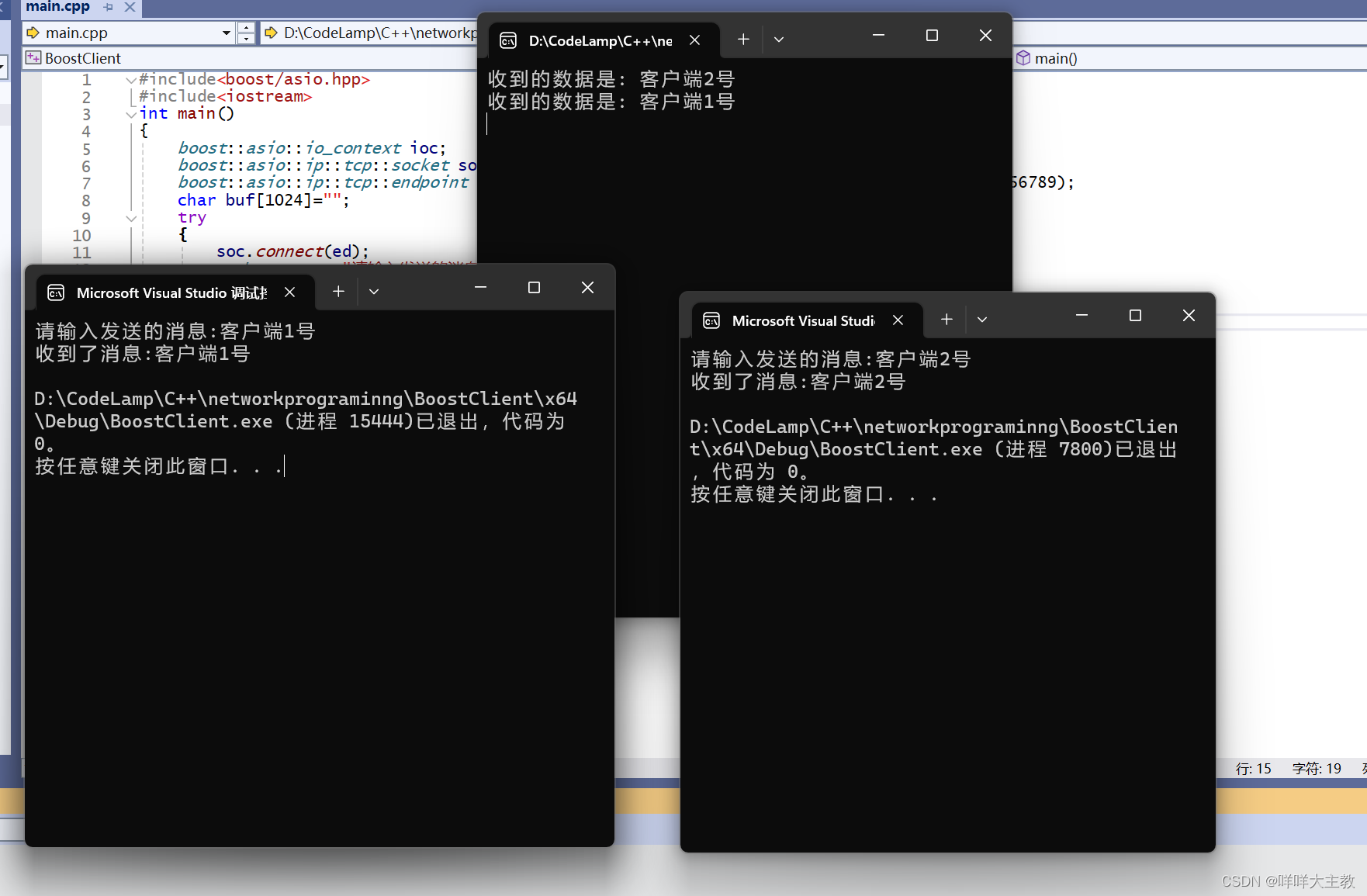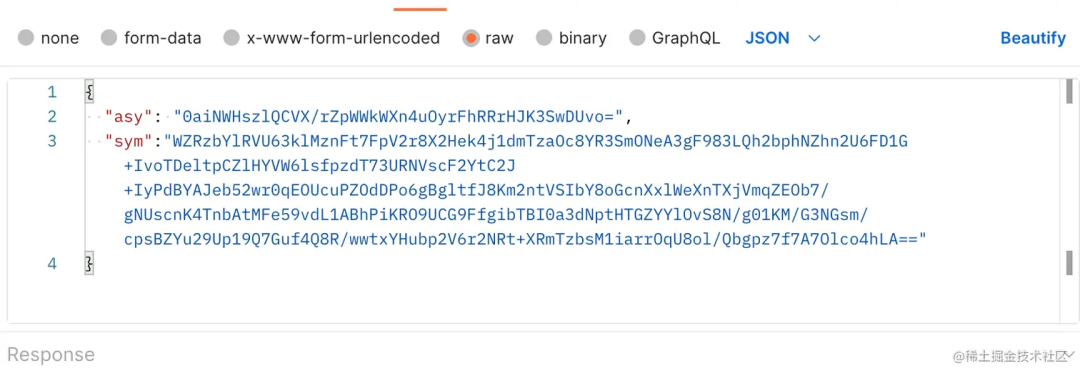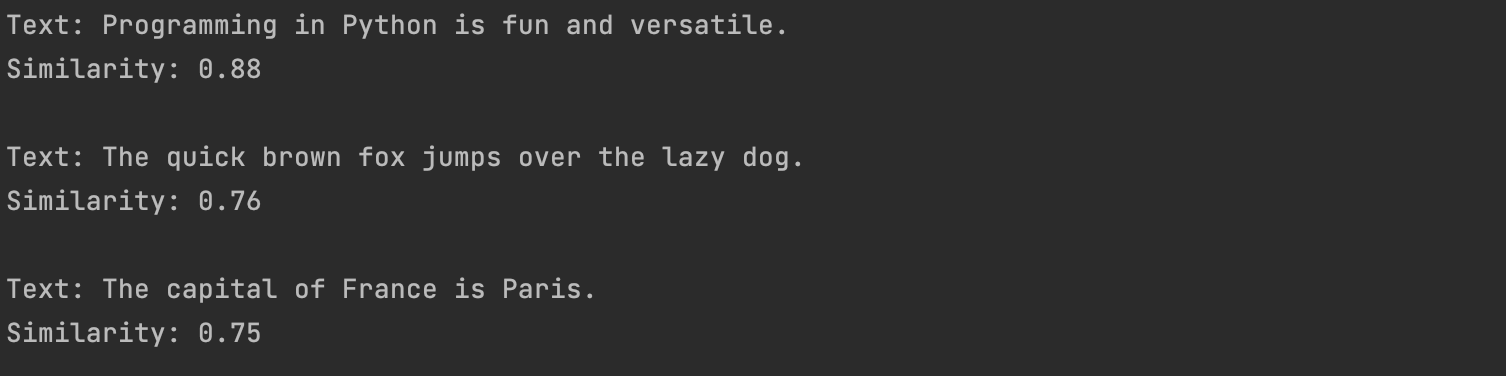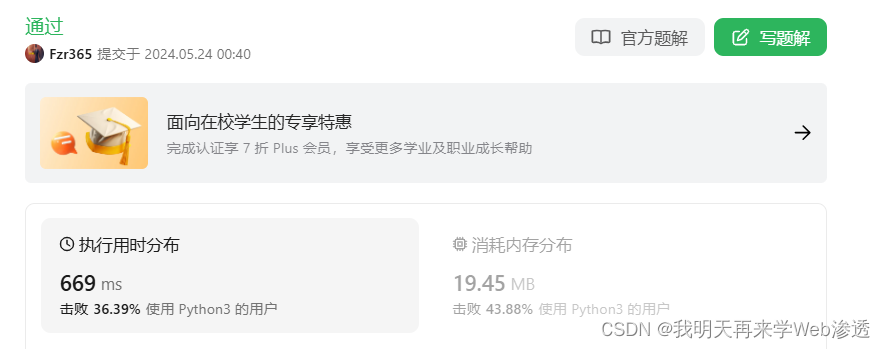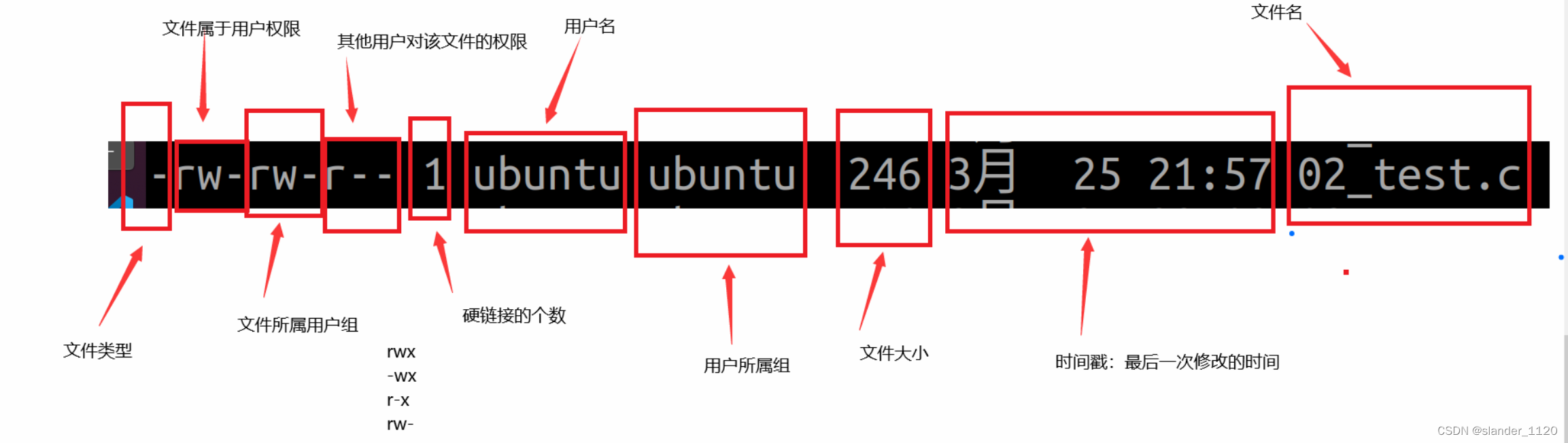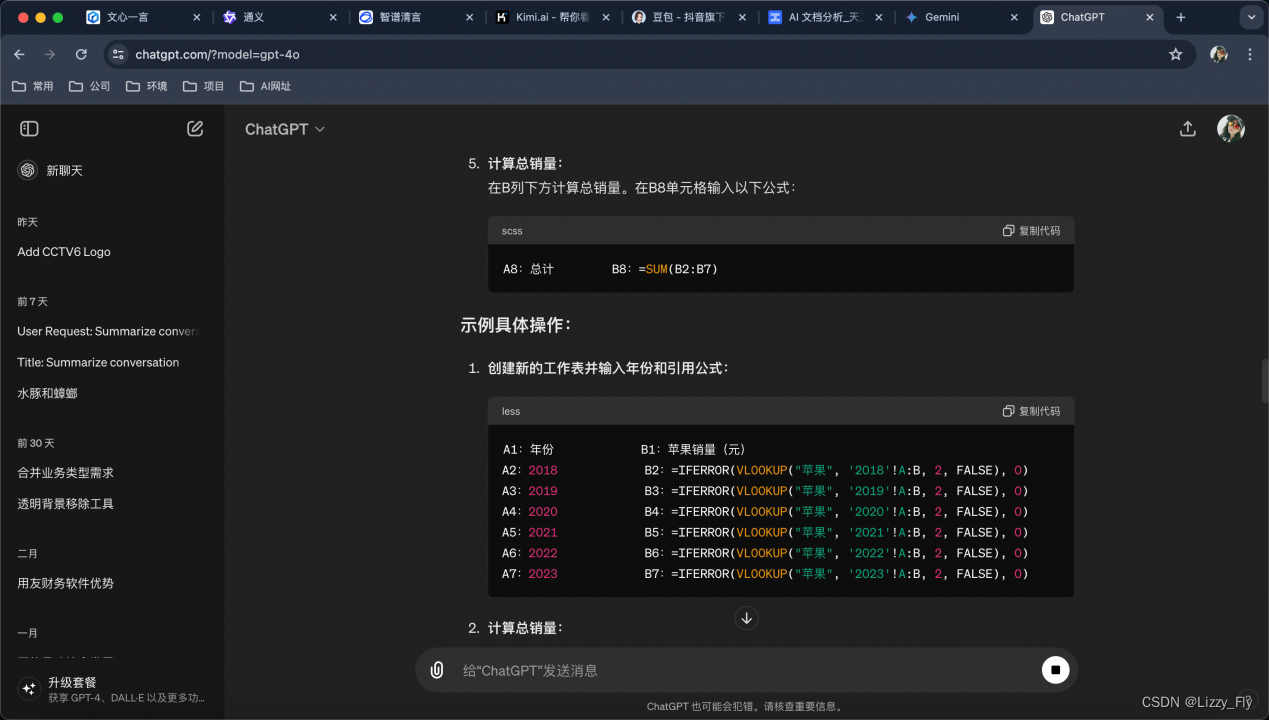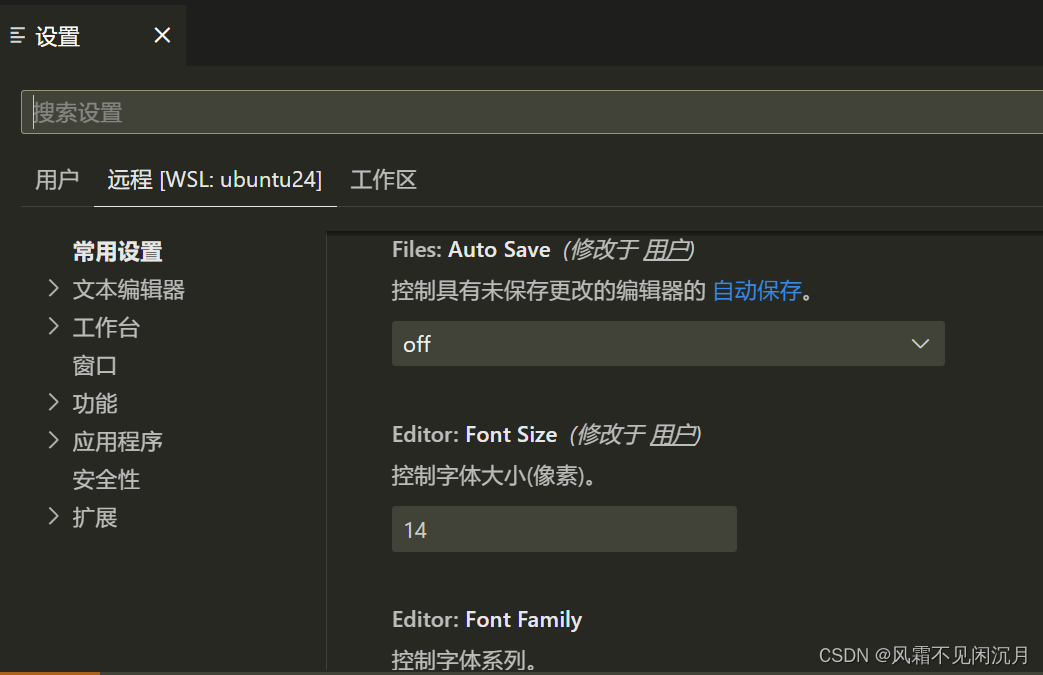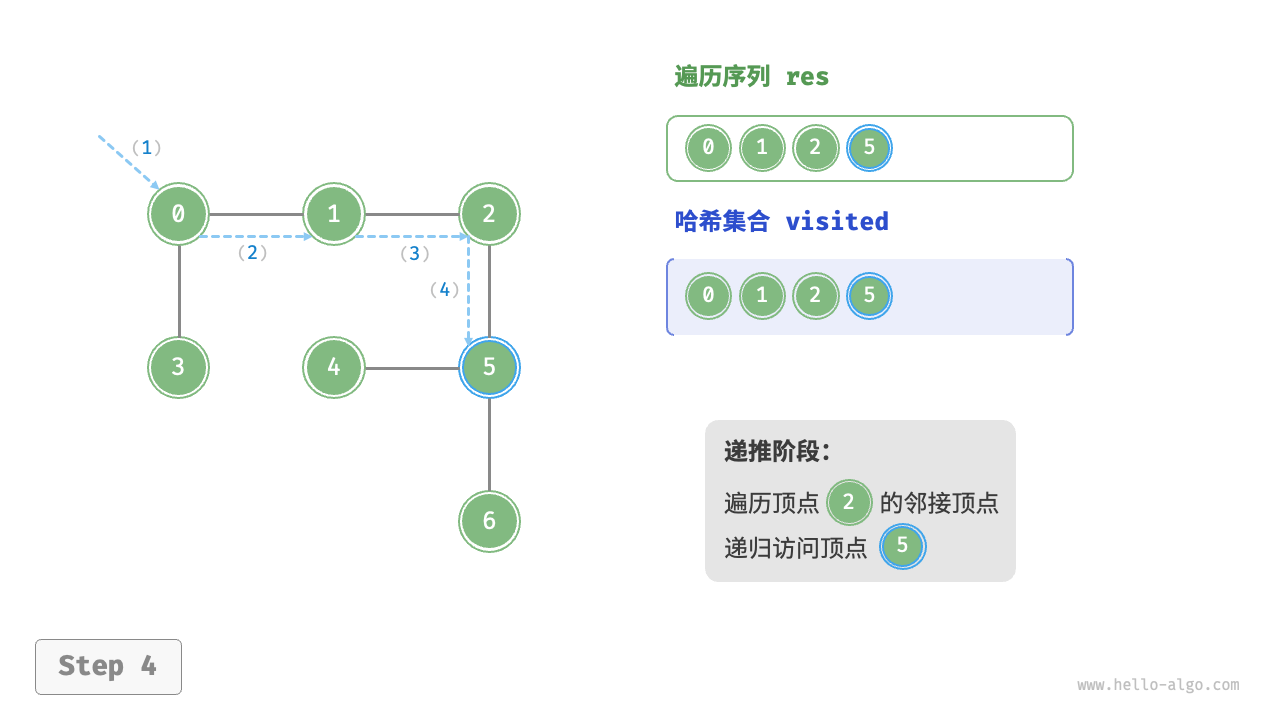文章目录
- Qt代码初识
- 1. Qt Hello World 程序
- 1.1 使⽤ "按钮" 实现
- 1.1.1 纯代码⽅式实现
- 1.1.2 可视化操作实现
- 1.2 使⽤ "标签" 实现
- 1.2.1 纯代码⽅式实现
- 1.2.2 可视化操作实现
- 2. 项⽬⽂件解析
- 2.1 .pro ⽂件解析
- 2.2 widget.h ⽂件解析
- 2.3 main.cpp ⽂件解析
- 2.4 widget.cpp 文件解析
- 2.5 widget.ui ⽂件解析
- 3. Qt 编程注意事项
- 3.1 Qt 中的命名规范
- 3.2 Qt Creator 中的快捷键
- 3.3 使⽤帮助⽂档
Qt代码初识
1. Qt Hello World 程序
1.1 使⽤ “按钮” 实现
1.1.1 纯代码⽅式实现
#include <QPushButton> //按钮的头文件
QPushButton* btn = new QPushButton(this); //创建按钮
btn->setText("这是一个按钮"); // 设置按钮显示文本
btn->setPparent(this); //设置父对象,将按钮置与窗口上

实现效果如下图:

1.1.2 可视化操作实现
(1)双击:" widget.ui " ⽂件;

(2)拖拽控件⾄ ui 界⾯窗⼝并修改内容;

(3)构建并运⾏,效果如下所示:

1.2 使⽤ “标签” 实现
1.2.1 纯代码⽅式实现
#include <QLabel> //标签头文件
#include <QFont> //字体头文件
QLabel* lab = new QLabel(this);
lab->setText("这是一个标签");
setFixedSize(1000, 900); //设置窗口大小
//设置字体
QFont font("华文行楷", 64);
lab->setFont(font);
//设置标签内容显示位置
lab->move(0, 300);
//设置标签字体颜色
lab->setStyleSheet("color:blue");

实现效果:

1.2.2 可视化操作实现
(1)双击:" widget.ui " ⽂件;

(2)拖拽 “标签” ⾄ UI 设计界⾯中,并双击修改标签内容;

(3)实现效果如下图所示:

2. 项⽬⽂件解析
2.1 .pro ⽂件解析
⼯程新建好之后,在⼯程⽬录列表中有⼀个后缀为 “.pro” 的⽂件, “.pro” ⽂件就是⼯程⽂件 (project),它是 qmake ⾃动⽣成的⽤于⽣产 makefile 的配置⽂件。如图所⽰:

双击进⼊该⽂件,该⽂件的核⼼内容如下:
QT += core gui // Qt 包含的模块
greaterThan(QT_MAJOR_VERSION, 4): QT += widgets //⼤于 Qt4 版本才包含 widget 模块
TARGET = QtFirst //应⽤程序名⽣成的 .exe 程序名称
TEMPLATE = app //模板类型,应⽤程序模板
SOURCES += main.cpp\ //源⽂件
widget.cpp //源⽂件
HEADERS += widget.h //头⽂件
“.pro” ⽂件的写法如下:
- 注释:从 “#” 开始,到这⼀⾏结束。
- QT += core gui // Qt 包含的模块 Qt5 包含的模块如下图所示:

-
greaterThan(QT_MAJOR_VERSION, 4): QT += widgets 这条语句的含义是,如果QT_MAJOR_VERSION ⼤于 4 也就是当前使⽤的 Qt5 及更⾼版本) 需要增加 widgets 模块。如果项⽬仅需⽀持 Qt5 , 也可以直接添加 “QT += widgets” ⼀句。不过为了保持代码兼容 ,最好还是按照 QtCreator ⽣成的语句编写。
-
指定⽣成的应⽤程序名:TARGET = QtDemo
-
TEMPLATE = app //模板。告诉 qmake 为这个应⽤程序⽣成哪种 makefile。下⾯是可供选择的模板:
⚫ app:建⽴⼀个应⽤程序的 makefile。这是默认值,所以如果模板没有被指定,这个将被使⽤。
⚫ lib :建⽴⼀个库的 makefile。
⚫ vcapp:建⽴⼀个应⽤程序的 VisualStudio 项⽬⽂件。
⚫ vclib: 建⽴⼀个库的 VisualStudio 项⽬⽂件。
⚫ subdirs:这是⼀个特殊的模板,它可以创建⼀个能够进⼊特定目录的 makefile 并且为它调⽤make 的 makefile。
-
⼯程中包含的源⽂件:SOURCES += main.cpp/widget.cpp
-
⼯程中包含的头⽂件:HEADERS += widget.h
-
⼯程中包含的资源⽂件:RESOURCES += painter.qrc
-
⼯程中包含的 “ui” 设计⽂件:FORMS += widget.ui
-
配置信息:CONFIG += c++11 (使⽤ c++11 的特性) CONFIG ⽤来告诉 qmake 关于应⽤程序的配置信息。
2.2 widget.h ⽂件解析
在Qt中,如果要使⽤信号与槽(signal 和 slot)的机制 就必须加⼊ Q_OBJECT 宏;
Ui::Widget *ui; 这个指针是⽤前⾯声明的 namespace Ui ⾥的 Widget 类定义的,所以指针 ui 是指向可视化设计的界⾯,后⾯要访问界⾯上的组件,都需要通过这个指针 ui 去访问。

2.3 main.cpp ⽂件解析
使⽤ Qt Creator 新建任意⼯程之后,main.cpp ⽂件中都会⾃动⽣成如下代码:

解释:
-
Qt 系统提供的标准类名 声明头⽂件没有 .h 后缀;
-
Qt ⼀个类对应⼀个头⽂件,类名 就是 头⽂件名;
-
QApplication 为应⽤程序类;QApplication a;(a为应⽤程序对象,有且仅有⼀个。)
⚫ QApplication 管理图形⽤⼾界⾯应⽤程序的控制流和主要设置。
⚫ QApplication 是 Qt 的整个后台管理的命脉。它包含主事件循环,在其中来⾃窗⼝系统和其它资源的所有事件处理和调度。它也处理应⽤程序的初始化和结束,并且提供对话管理。
⚫ 对于任何⼀个使⽤ Qt 的图形⽤⼾界⾯应⽤程序,都正好存在⼀个 QApplication 对象,⽽不论这个应⽤程序在同⼀时间内是不是有 0、1、2 或更多个窗⼝。
-
myWidget w; //实例化窗⼝对象
-
w.show(); //调⽤show函数显⽰窗⼝
-
a.exec() :程序进⼊消息循环,等待对⽤⼾输⼊进⾏响应。这⾥ main()把控制权转交给Qt,Qt 完成事件处理⼯作,当应⽤程序退出的时候 exec() 的值就会返回。在 exec() 中,Qt 接受并处理⽤⼾和系统的事件并且把它们传递给适当的窗⼝部件。
2.4 widget.cpp 文件解析
widget.cpp ⽂件是类 Widget 的实现代码,所有在窗体上要实现的功能添加在此⽂件中;

2.5 widget.ui ⽂件解析

widget.ui 是窗体界⾯定义⽂件,是⼀个 XML ⽂件,定义了窗⼝上的所有组件的属性设置、布局,及其信号与槽函数的关联等。⽤ UI 设计器可视化设计的界⾯都由 Qt ⾃动解析,并以 XML ⽂件的形式保存下来。在设计界⾯时,只需在 UI 设计器⾥进⾏可视化设计即可,⽽不⽤管 widget.ui ⽂件是怎么⽣成的。
3. Qt 编程注意事项
3.1 Qt 中的命名规范
- 类名:⾸字⺟⼤写,单词和单词之间⾸字⺟⼤写;
- 函数名及变量名:⾸字⺟⼩写,单词和单词之间⾸字⺟⼤写;
💡 Qt 偏好驼峰命名法. 这⼀点不像咱们之前课堂上偏好蛇形命名.
3.2 Qt Creator 中的快捷键
- 注释:ctrl + /
- 运⾏:ctrl + R
- 编译:ctrl + B
- 字体缩放:ctrl + ⿏标滑轮
- 查找:ctrl + F• 整⾏移动:ctrl + shift + ⬆/⬇
- 帮助⽂档:F1
- ⾃动对⻬:ctrl + i;
- 同名之间的 .h 和 .cpp 的切换:F4
- ⽣成函数声明的对应定义: alt + enter
3.3 使⽤帮助⽂档
打开帮助⽂档有三种⽅式. 实际编程中使⽤哪种都可以.
1、光标放到要查询的类名/⽅法名上, 直接按 F1
2、Qt Creator 左侧边栏中直接⽤⿏标单击 “帮助” 按钮:

点击 “帮助” 之后,出现如下图示界⾯:

3、找到 Qt Creator 的安装路径,在 “bin” ⽂件夹下找到 assistant.exe,双击打开;


使⽤示例
1、新建项⽬,在新建的项⽬中使⽤ Qt 中的 “QpushButton” 控件。
2、打开帮助⼿册,在 “索引” ⾥⾯输⼊ “QpushButton”;

💡 不要使用中文档!!!
💡 不要使用中文档!!!
💡 不要使用中文档!!!
阅读英文档是每个程序员必备的专业技能. 必须要练, 不能退缩. Qt 的⽂档从通俗易懂的角度来说, 是技术类⽂档中⾮常出类拔萃的. 只要稍微有点耐心, 基本都能读懂个八九不离十。